Восстановление данных acronis disk director
Друзья, данная статья подробно освящает работу устаревшей версии программы Acronis True Image Home 2011, если у вас более новая версия программы, то переходите в наш специальный раздел со статьями о работе программы Acronis , все новые статьи находятся там.
- Примечание: также предлагаю Вам обзор программы AOMEI Backupper Standard являющейся прямым и бесплатным конкурентом Acronis True Image Home
Что делать, если все возможные способы восстановления операционной системы не привели к успеху? Естественно у вас много нужных программ, установленных вами не за один день, переустановка и настройка которых отнимет много времени и сил. Весь арсенал средств восстановления Windows XP можно задействовать в основном в работающей операционной системе, а если она не запускается, вы прибегаете к помощи Консоли восстановления XP , довольно ограниченному и неудобному средству, при виде которой у неискушённого пользователя возникнут большие сомнения, да и поможет она далеко не всегда. Вот тогда многие и задумываются о программах резервного копирования, подобных Acronis True Image Home, программа без сомнения хорошая, но и у неё есть свои особенности, давайте попробуем в них разобраться.
Но это то, что касается Windows XP, а как быть с Windows 7, нужен ли здесь Acronis? У нас есть статья-> Как восстановить систему Windows 7 , можете почитать, возможностей для самовосстановления у неё несомненно больше, но как говорится всё решается в сравнении и подобрать спасительный инструмент на чёрный день нужно вам самим, попробовав всё. Как пользоваться Acronis? Очень просто, дружелюбный и понятный интерфейс, но работать вам нужно научиться как в работающей операционной системе, так с загрузочного носителя, который вы создадите сами. Давайте сначала рассмотрим основные функции программы.
- Примечание : Более старшая версия Acronis не увидит бэкап, созданный более новой версией программы, вы не сможете произвести процесс восстановления ваши данных. Так же не всегда русскоязычная версия Acronis True Image воспринимает бекап созданный в англоязычной версии программы.
- После установки Acronis, нужно сразу же создать бэкап вашей операционной системы и Загрузочный носитель с программой, можете на флешке или компакт-диске (лично у меня есть и то и другое на всякий случай) и вы сможете воспользоваться основными преимуществами данной программы - восстановить вашу операционную систему даже в том случае, если она не загружается.
- Ещё важно знать, что при восстановлении операционной системы из созданного вами бэкапа, все файлы находящиеся на восстанавливаемом диске, будут заменены содержимым бэкапа, то есть удалятся, поэтому до операции восстановления стоит скопировать ваши важные данные в надёжное место. При серьёзных нарушениях Windows, то есть при невозможности загрузить систему нормальным способом, стоит воспользоваться любым Live CD, загрузиться с него и так же скопировать ваши файлы.
Итак, как пользоваться Acronis в работающей операционной системе, а также с Загрузочного носителя?
Если программа у вас ещё не установлена, можете воспользоваться нашими инструкциями Как установить Аcronis .
Примечание: в нашей статье рассмотрена работа с программой Acronis True Image Home 2011 последней версии, если у вас версия Acronis постарше, то её принцип работы совсем не отличается от нашей, все они очень похожи.
Запускаем Аcronis. Перейти к главному окну

Обратите внимание, вам почти ничего не нужно настраивать, Аcronis полностью готов к созданию архивной копии вашей операционной системы и даже знает где её расположить. Если мы нажмём Архивировать, то автоматически создастся архивная копия всего нашего диска С:\с операционной системой и программами, на локальном диске D:\ в папке Мои резервные копии.

Место где будут храниться ваши архивы, можно изменить, нажав на кнопку Операции.

Так же можно вручную выбрать Резервное копирование нужных нам дисков и разделов

В выпадающем меню вы сможете изменить параметры хранения архивов, выбрав диск и папку или можете создать её сами.

Вообще можно отметить что всё очень удобно, по крайней мере пока.
Допустим меня устраивает предложение Acronis, расположить резервную копию архива с моей операционной системой на диске D:\ в папке Мои резервные копии. Я выбираю Архивировать. Происходит процесс резервного копирования данных



И вот он мой бэкап, по заказанному адресу.

Если у вас уже создана резервная копия, то вы без труда сможете её найти, нажав кнопку Поиск резервной копии.

Допустим ваша Windows ведёт себя нестабильно и вы захотели восстановить её состояние на момент создания архива.
Для того, что бы восстановить операционную систему из резервной копии, нужно выбрать наш архив и нажать восстановить.


Начнётся процесс восстановления и обязательная перезагрузка, после чего ваша операционная система вернётся в стабильное состояние того момента создания архива.
Так же вы можете настроить непрерывную защиту ваших файлов по расписанию
Использовать для хранения архивов Онлайн-хранилище.
Рассмотрим Инструменты и утилиты

Очень интересная функция Восстановление при загрузке. Допустим у вас проблемы с запуском Windows, дана функция позволит вам загрузить программу Acronis True Image до запуска операционной системы, путём нажатия кнопки F-11. Далее вы сможете зайти в программу и развернуть работоспособный и ранее созданный вами образ операционной системы на место повреждённой, например от последствий вируса. К сожалению данная функция меня несколько раз подводила, так что перестрахуемся и создадим Загрузочный носитель Acronis.
- Примечание: Когда архив создастся, мы в любой момент сможем восстановить нашу Windows из работающей операционной системы, если же в силу каких-либо обстоятельств нам не удастся её загрузить, мы будем использовать предварительно созданный нами Загрузочный носитель с программой Acronis True Image.
Мастер создания загрузочных носителей, вы можете создать его в этом окне Инструменты и утилиты.
Или в главном->Создайте загрузочный носитель, итак создаём.



Ставим галочки везде, но в первую Очередь нас интересует полная версия, именно в работе с ней лично я заметил меньше всего неприятных неожиданностей.

Расположить Загрузочный носитель Acronis True Image мы с вами можем на флешке CORSAIR (Н)или на компакт-диске, повторюсь лучше иметь два варианта и сделать их поочерёдно


Приступить
Копирование файлов
Загрузочный носитель успешно создан
Продолжая начатый ранее разговор о программном обеспечении для восстановления потерянных данных на жестких дисках, стоило бы более подробно разобраться со структурой хранения данных, а так же причинах, вызывающих потерю информации, разрушения формата и логического строения дисков. Ведь на самом деле данные могут быть уничтожены по-разному, или точнее будет сказать – разными способами можно потерять доступ к данным, все еще находящимся на жестком диске. Пользователь будет считать данные потерянными, если к ним нельзя получить доступ с помощью стандартных средств операционной системы. Специалист и тот, кто дочитает до конца эту статью, будут чувствовать себя гораздо более уверенно, так как в большинстве случаев сможет восстановить информацию, даже если она недоступна средствами операционной системы. Специальным службам доступны наиболее совершенные программно-аппаратные методы, с помощью которых можно получить доступ даже к намеренно уничтоженным данным.
Рассмотрим логическое строение жесткого диска. Внутри привода жестких дисков находится один или несколько дисков (пластин, блинов), изготовленных из металла, иногда стекла. У каждого диска по две магнитных поверхности (Sides) (в ряде случаев может использоваться лишь одна поверхность диска). Каждая рабочая сторона диска разбита на концентрические дорожки (треки, цилиндры) (Cylinders) по которым позиционируются головки и где находится информация. В свою очередь, каждая дорожка разбита на определенное число секторов (Sectors) по 512 байт. Сектор является минимальным фрагментом, содержащим информацию. При форматировании, по несколько секторов объединяется в кластеры, и для операционной системы минимальным фрагментом является уже кластер. В рабочем состоянии над поверхностями диска движутся считывающие/записывающие головки (Hides). Что бы головка попала к цели, то есть, получила доступ к нужной информации (сектору), ей нужно указать путь в виде номеров (Сторона/Дорожка/Сектор). Современные жесткие диски работают в режиме адресации LBA, которая более оптимальна для восприятия ОС. Логическая структура жесткого диска представленная в виде LBA отличается от физической (по набору Сторона/Дорожка/Сектор), трансляцию выполняет контроллер дискового накопителя. На жестком диске присутствуют пользовательские данные, доступные пользователю и программам, а так же служебная информация, которая служит для обеспечения функциональности жесткого диска.
Таблица разделов (Partition Table) и таблица расположения файлов (FAT) являются своего рода «географической картой местности», по которой операционная система определяет где и что расположено на магнитной поверхности жесткого диска. Если операционная система потеряет доступ к этой «карте местности», то она попросту ослепнет, не сможет ориентироваться и найти нужную информацию, данные окажутся недоступны. Исходя из этого, становиться понятно, что для того, что бы преградить доступ к информации, не обязательно уничтожать сами данные, достаточно сбить с толку операционную систему, лишив ее служебной информации, и она перестанет ориентироваться на физической поверхности жесткого диска или в области какого-то его логического раздела, – для пользователя эта поверхность окажется совершенно пустой и недоступной. Итак, рассмотрим типичные способы потери данных, наиболее часто случающиеся в практике пользователей ПК.
Разрушение (повреждение) Partition Table и MBR. Излюбленное средство вирусов. Прикиньте, достаточно испортить относительно небольшой начальный участок диска с информацией о его структуре, как все логические разделы, а значит и данные на них становятся недоступны. Времени для подобной деструктивной деятельности потребуется очень мало, а результат наиболее эффектен – потеря доступа к данным на всей поверхности жесткого диска. Возможны и частные варианты: удаление из Partition Table какого либо одного логического диска, – так система вроде бы и сохраняет работоспособность, но данные на некоторой части жесткого диска недоступны, впрочем, и эта область становится как бы невидима.
При повреждении таблицы разделов, область данных и даже FAT обычно не страдают, сохраняясь в своем первозданном виде. Хорошие утилиты для восстановления данных, как правило, выходят из такой ситуации без особого труда: программа восстановления анализирует структуру данных, определяет FAT, и может извлечь данные практически в полном объеме. В этом случае главное не впадать в панику, не пытаться создавать заново потерянные разделы и вообще, исключить возможность любой записи на пострадавший диск до работы с ним специализированной программы восстановления данных. Имеются отдельные средства, позволяющие восстанавливать на жестком диске отдельные потерянные разделы вместе с данными, содержавшимися в них.
Разрушение (повреждение) FAT. При незначительном повреждении файловой системы, логический диск остается в видимости операционной системы, но может быть потерян доступ к некоторым файлам на нем. При существенном повреждении FAT раздела, операционная система потеряет доступ к логическому диску, так, если бы диск был не отформатирован. Естественно, не станет доступа и ко всем имеющимся на этом логическом диске данным. Этот способ так же любим вирусами, так как позволяет быстро испохабить информацию или преградить доступ к ней, может возникать из-за сбоев ОС, так как FAT постоянно обновляется в процессе работы, нередко происходит из-за аппаратных сбоев, внезапного пропадания питания компьютера. Частный случай: намеренное переформатирование логического диска. Так, пользователь может просто заново отформатировать логический диск, желая скрыть данные на нем или произвести акт вредительства. При этом операционная система видит логический диск, как вполне работоспособный, но совершенно пустой.
При повреждении или уничтожении FAT, переформатировании диска, область данных, как правило, не страдает. Для операционной системы логический диск может быть недоступен или определяться, как пустой, но старая информация остается на своем же месте. Здесь главное не производить никаких записей на логический диск, особенно, когда диск переформатирован заново и доступен для действий ОС. Данные станут потеряны навсегда лишь тогда, когда поверх них будет записана новая информация. Опять же, утилиты для восстановления данных в большинстве случаев могут корректно извлечь данные с логических дисков, у которых повреждена файловая система или они отформатированы заново.
Удаление данных стандартными средствами ОС. В Windows по умолчанию удаляемые файлы переносятся в корзину, и какое-то время хранятся там, откуда могут быть восстановлены пользователем – мы не будем рассматривать этот банальный случай. Допустим, вы безвозвратно удалили файлы средствами ОС (удерживая кнопку Shift или очистив корзину). Что происходит с файлами? Здесь нужно принять во внимание, что даже очень большие файлы на вид, как бы удаляются практически мгновенно, чего никак не могло бы произойти при физическом затирании всей занимаемой ими поверхности диска. На самом деле файлы не стираются, – они помечаются ОС, как удаленные и продолжают существовать на том же месте. Операционная система просто добавляет в название удаляемого файла специальные символы, теперь он считается несуществующим для пользователя, хотя и видим ОС. Пространство, занимаемое файлом, помеченным как удаленный, считается пустым и может в любой момент использоваться ОС по своему усмотрению, то есть на него может быть осуществлена новая запись. Специальные программы могут восстанавливать файлы, помеченные ОС, как удаленные, если на их место еще не произведена новая запись.
Выше описаны наиболее распространенные причины потери доступа к информации, с которыми пользователи сталкиваются в подавляющем большинстве случаев. Конечно, возможны их комбинации, а так же и более разрушительные способы поражения информации. Скажем, на жестком диске можно разрушить или заменить файловую систему и таблицу разделов одновременно, но это еще не значит, что к информации в области данных доступ потерян навсегда. Программы для восстановления данных анализируют структуру оставшихся данных, по разрозненным данным определяют параметры файловой системы, из раздельных фрагментов собирают целостные файлы и извлекают их на другие носители. Как они это делают? – это, наверное, известно лишь разработчикам подобных программ, вряд ли такими знаниями кто-то захочет делиться просто так.
Как уже было отмечено, данные, к которым потерян доступ, очень легко уничтожить навсегда, произведя самую обычную запись поверх них новой информацией. Способы тотального уничтожения информации мы также рассмотрим – в конце статьи. Никогда ничего не пишите на пострадавшие диски, сначала воспользуйтесь специальными программами для восстановления информации, часть из которых рассмотрена ниже.
Программы для восстановления данных
Здесь мы рассмотрим несколько новых утилит для восстановления потерянных данных. Для оценки эффективности работы программ, в данном случае использовался жесткий диск, данные на котором были потеряны при весьма тяжелых обстоятельствах. Сначала жесткий диск объемом 2,5 Gb содержал три логические диска с файловой системой FAT16. Потом, при помощи стандартной утилиты fdisk, жесткий диск был разбит по-новому – на два раздела, логические диски были отформатированы в FAT32. При этом там осталась ценная информацию, которую нужно было восстановить. Особую ценность представляли несколько Мб – в основном текстовые и графические файлы, в нескольких подкаталогах, большей частью с именами на кириллице. Как видим, здесь FAT и таблица разделов были не просто разрушены, они были заменены другими, вполне корректными атрибутами, напрочь несовместимыми со старыми данными. Но, тем не менее, старая информация была восстановлена – именно это сейчас является критерием для оценки программ в данном обзоре.
Простая, эффективная и быстрая утилита, восстанавливает потерянные данные на жестких дисках с файловыми системами FAT12, FAT16, FAT32, NTFS, Ext2FS. Достоинством этой программы является то, что она хорошо понимает названия файлов и каталогов на кириллице, в большинстве случаев корректно сохраняя не только длинные имена, но и структуру древа каталогов. R-Studio является коммерческим продуктом, инсталлируется под Windows. В демо-версии ограничен размер файлов, которые программа будет восстанавливать и сохранять – небольшие файлы, для FAT16, FAT32 объемом до 64 кб. С помощью R-Studio также можно создавать файлы-образы дисков и восстанавливать их в случае проблем обратно.
В первом окне R-Studio отображаются приводы жестких дисков с их логическими разделами, а так же диски других устройств (рис.1).
Acronis Disk Director – это программное обеспечение на русском языке с набором полезных функций для работы с жёстким диском Windows и его разделами. Включает несколько утилит — для установки нескольких ОС на один ПК, для восстановления утраченных разделов, для управления имеющимися областями или форматирования.

| Лицензия | Shareware |
| ОС | Windows 7 и выше/XP |
| Язык интерфейса | Русский |
| Разработка | Acronis, LLC |
| Разновидность программы | Утилита HDD |
Функции программы
Программное обеспечение имеет ряд полезных опций:
- восстанавливает повреждённые или удалённые разделы накопителя;
- поддерживает зеркальные тома и динамические накопители;
- проверяет и распределяет тома по разным дискам;
- оптимизирует структуру и свободное место на винчестере.
Является незаменимым помощником в разных ситуациях, поэтому стоит бесплатно скачать Acronis Disk Director при проблемах с винчестером.

Восстановление диска
Когда при включении ПК обнаруживается отсутствие диска D, то в этой ситуации главное не ухудшить положение дел спонтанными поступками. Необходимо сделать следующие шаги:
- во вкладке «Мой компьютер» вызвать меню «Управление» кликом правой кнопки мыши;
- слева найти рубрику «Управление дисками» и открыть;
- если на появившейся странице обозначения накопителя D нет, нужно задать буквенно-цифровое значение. Для этого кликом правой кнопки мышки на пустом диске — без обозначений — надо выбрать команду «Изменить букву» для диска;
- далее, если на D значится свободное место, понадобится специальная программа Recovery — часть пакетного комплекта Acronis Disk Director — необходимо скачать, установить и запустить ПО, затем выбрать Recovery Expert и также запустить;
- для восстановления выделяется режим «Вручную» и командуется «Далее»;
- когда программа спросит о методе поиска, следует указать «Быстрый».
ПО довольно быстро найдёт все данные о накопителе D, их надо выделить и ещё раз скомандовать «Далее». В результате стартует процесс по восстановлению, окончания которого придётся немного подождать. По завершении в следующей вкладке следует выбрать «Продолжить». Дальше с помощью запуска мастера Partition Manager можно создать раздел, назначить ему объем и перейти к восстановлению данных по типу файлов. Русская версия «Акронис Диск Директор» содержит справку, в которой описаны основные алгоритмы использования ПО.
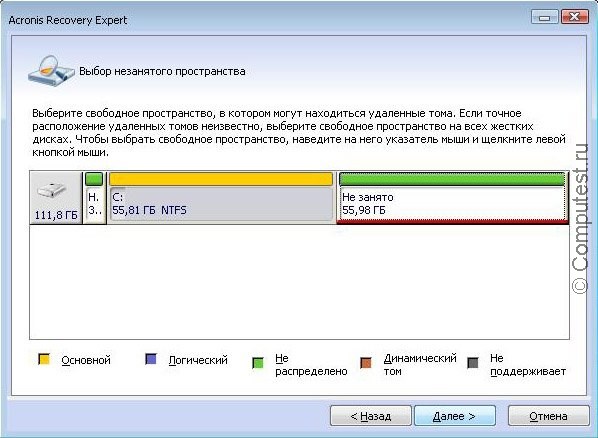
Разделение памяти
Если на винчестере есть лишь один раздел, нередко появляется потребность его разделить. Для этого в Acronis Disk Director выполняются следующие шаги:
- выбирается сам диск;
- в рубрике «Операции» задаётся команда «Разделить том».
Далее назначается объем памяти на первом и втором разделе и разделение завершается, а программа предлагает перезагрузить компьютер.
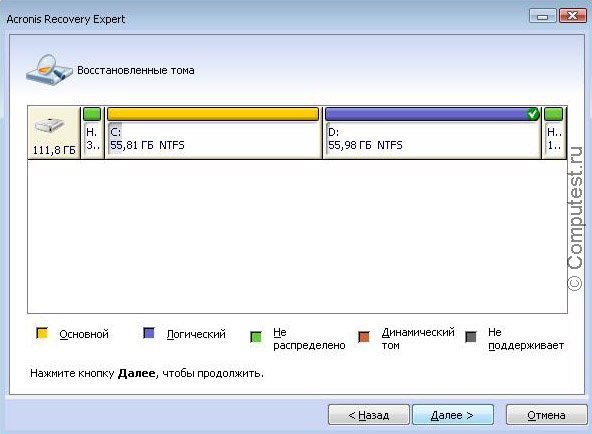
Создание образа
Когда с системой требуется произвести радикальные действия, не лишним будет создать её образ, чтобы быстро восстановить все данные и продолжать эксплуатировать ПК.
С Acronis True Image в пакете ПО для этого нужно сделать несколько действий:
- выбрать источник для резервного копирования — определенный раздел или винчестер целиком;
- выбрать хранилище — накопитель или облачное;
- скомандовать «Создать копирование» и подождать окончания процесса.
Введение
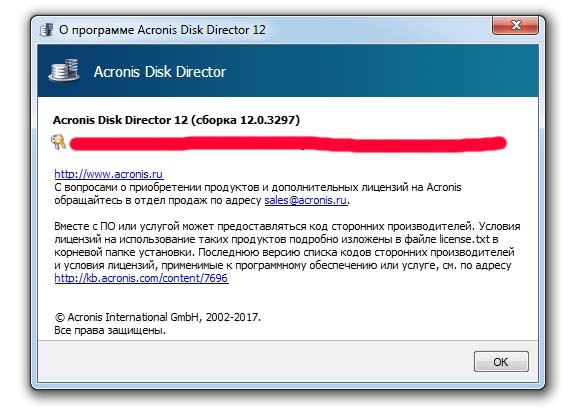
В нашей инструкции для примера мы использовали Acronis disk director 12.0 3297 русская версия. Если у вас другая версия или билд программы, наше руководство тоже должно помочь, так как интерфейс и функции у них схожи. Сразу хотим отметить, что сайт предоставляет бесплатно disk director исключительно в ознакомительных целях и если вам действительно понравилась программа, пожалуйста, приобретите ее на официальном сайте разработчика.
Функции и возможности программы
В акронис диск директоре собрано множество функций и рассказать о них всех, просто не хватит никакого времени. Поэтому в рамках статьи мы остановимся на самых важных и наиболее часто используемых аспектах. Итак, как пользоваться программой:
Разделение жесткого диска на тома
Восстановление винчестера с Акронис диск директор
Важно: в автоматическом режиме выбор тома для восстановления недоступен, процедура будет выполнена без участия пользователя.
Увеличение и уменьшение размера диска
Проверка hdd на битые сектора и ошибки
Важно: если в данный момент диск используется, будет произведена только проверка на наличие ошибок и битые сектора, а их исправление произойдет после перезагрузки системы.
Преобразование из GMT в MBR
Преобразование из MBR в GMT
Если вам требуется установить на диск более 4 томов, установить том с размером более 2 ТБ или ввести дополнительные меры безопасности от повреждения данных, необходимо произвести преобразование из MBR в GMT. Сама операция преобразования описана в абзаце выше, за единственным исключением, преобразование происходит в обратном направлении.
Примечание: если MBR диск содержит загрузочный том с запущенной операционной системой, то его преобразование невозможно.
Клонирование диска
- Один в один: информация копируется как есть, то есть без каких либо изменений. Если на целевом диске пространства больше, оно останется не распределенным.
- Использовать пропорциональное изменение размера томов: данный метод рекомендован к использованию в случае если целевой диск отличается по размеру. Программа произведет пропорциональное изменение дискового пространства.
Примечание: для дисков с меньшим размером чем исходный, программа попытается переместить все данные без потерь. Если это возможно, процедура продолжиться, в противном случае прервется.
Форматирование жесткого диска
В наборе инструментов программы есть форматирование диска. В каких случаях это может понадобиться:
- Вам нужно очистить диск от любой содержащейся там информации.
- Требуется изменить файловую систему диска.
- При создании нового тома.
Тип файловой системы
В выпадающем списке можно выбрать тип файловой системы. Давайте рассмотрим каждый:
Размер кластера
Важно: не ставьте большой размер кластера для систем, которые его не поддерживают. Например: NTFS может показывать не верно оставшееся место на дисках при выборе более 8КБ.
Как подтвердить запланированные операции
Создание загрузочной флешки с Acronis Disk Director
Если случилось так, что у вас слетел windows или linux, не спешите переустанавливать систему. В acronis disk director есть специальная утилита которая поможет создать загрузочную live usb флешку или cd носитель. Существует еще несколько причин, по которым может потребоваться запуск данной под программы. Например:
- Если вам понадобилось использовать диск директор в системе отличной от windows, например основанных на дистрибутивах linux.
- В случае если вы редко используете данную программу и не хотите ее хранить на носителе.
- Для создания томов на жестком диске без системы.
- Для случаев, когда выполнить операцию в оперативном режиме не получается, из-за блокировки другими программами или самой системой.
Загрузочный носитель на основе Linux

При выборе данной настройки на выходе вы получите загрузочную версию acronis disk director с ядром Linux. С такой флешкой или cd/dvd диском вы сможете запускать программу на любом компьютере: с установленной, поврежденной или вовсе без системы. Также можно будет указать параметры ядра Linux, которые будут выполнены при запуске носителя, но чаще всего это поле остается пустым. Если вы не указали какой-то параметр сразу, вы всегда сможете нажать F11 в меню загрузки и добавить его. Полный список параметров можно увидеть на картинке снизу.
Загрузочный носитель на основе Windows PE
Загрузочная usb флешка на основе Windows PE содержит минимальную систему Windows, а также модуль Acronis. Данное решение чаще применяется в больших средах выполнения. Преимущества:
- Можно использовать помимо Acronis Disk Director любые сценарии и модули добавленные в WinPE
- Возможность поддерживать только выбранные RAID-контроллеры и RAID-массивы
- Доступна динамическая загрузка требуемых драйверов
Для полноценной работы флешки с акронис диском необходимо будет установить один из дистрибутивов WinPE:
- Windows Vista (PE 2.0)
- Windows Vista SP1 (PE 2.1)
- Windows XP SP2 с обновлением KB926044
- Windows 7 (PE 3.0)
- Windows 8 (PE 4.0)
- Windows 8.1 (PE 5.0)
- Windows 10 (PE 10.0)
Установка программы
Скачиваем Acronis Disk Director
Ниже предоставлены ссылки на скачивание Acronis Disk Director 12 полностью на русском языке. Для активации программы не требуется кряк, в папке загрузки вы найдете серийный ключ. С его помощью программу можно использовать бесплатно. Так как вес программы более 200мб, для удобства все ссылки предоставлены в виде торрента.
Данный дистрибутив подходит для Windows XP, Windows Vista,Windows 7, Windows 8, Windows 10
Home версия вместе с advanced server и workstation, подойдет для более тонкой настройки дискового пространства:
Содержит русскую, английскую и немецкую версию
Server версия программы:
В данную сборку входит также Acronis Disk Director suite и keygen. Версия не подходит для Windows 7.
Если вы не хотите ждать установки программы, есть специальная portable home версия:
Работает без crak и лицензионного ключа, просто скачайте и пользуйтесь
9 комментариев
Пантифик
· 14.01.2019 в 12:03
Ребят, подскажите как запустить acronis disk director через биос? Уже что не пробую никак не запускается.
admin
· 14.01.2019 в 12:18
Пантифик, читайте внимательно статью, там про это все есть.
Hugo
· 14.01.2019 в 15:45
Разработчики, а у вас можно скачать загрузочный диск с acronis disk director или только готовая standalone версия?
Тыщенко
· 14.01.2019 в 18:23
Было приятно прочесть стать. Спасибо.
Илон
· 15.01.2019 в 10:19
А есть какой-то форум с поддержкой для акронис диска?
Mariana
· 16.01.2019 в 21:22
Никак не могу полностью удалить acronis disk director с диска C. Может есть какие-то дополнительные утилиты?
Mariana а как подключить к linux?
Mariana
· 16.01.2019 в 23:25
Так, а я почем знаю? Я вот установила и не парюсь)
Joker
· 17.01.2019 в 19:21
А есть акронис диск nnm версия? Потому что у меня стоит portable, не канает. Не могу сделать восстановление системы без танцев с бубном.
Alexis
· 18.01.2019 в 10:14
Хотелось бы здесь увидеть версию acronis disk director 12 12.0 3270 или раздача не будет обновляться??
Читайте также:


